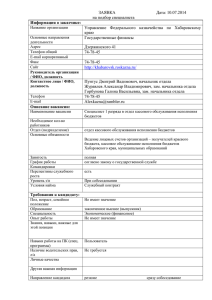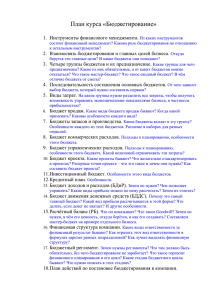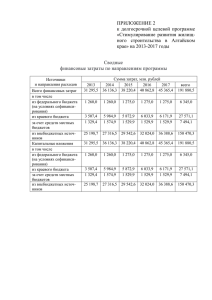4 Финансовое планирование и анализ
advertisement
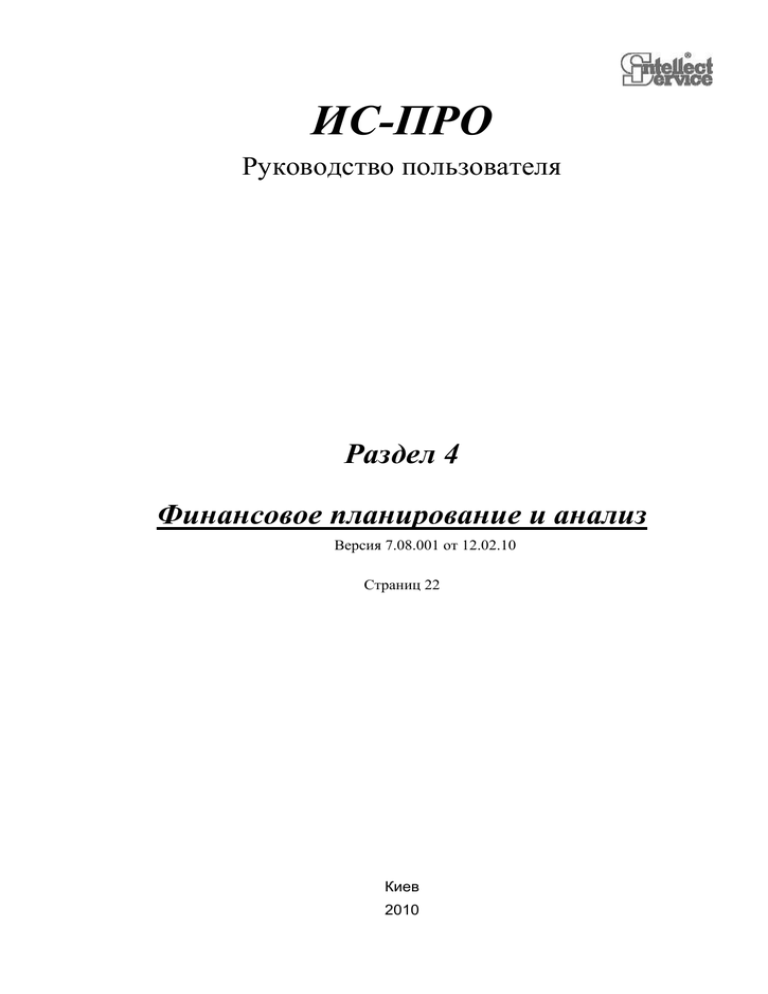
ИС-ПРО Руководство пользователя Раздел 4 Финансовое планирование и анализ Версия 7.08.001 от 12.02.10 Страниц 22 Киев 2010 4-2 Финансовое планирование и анализ Содержание 4 ФИНАНСОВОЕ ПЛАНИРОВАНИЕ И АНАЛИЗ ......................................................................... 4-4 4.1 4.2 4.3 4.4 4.4.1 4.4.2 4.5 4.6 4.7 4.7.1 4.8 4.9 4.10 4.11 4.12 СТРУКТУРА ПОДСИСТЕМЫ ................................................................................................................ 4-4 МОДУЛЬ НАСТРОЙКА ........................................................................................................................ 4-4 МОДУЛЬ ДОСТУП К ДАННЫМ ........................................................................................................... 4-5 МОДУЛЬ ФИНАНСОВЫЕ ТАБЛИЦЫ .................................................................................................. 4-5 НАСТРОЙКА ВИДА БЮДЖЕТА............................................................................................................ 4-6 РАСЧЕТ БЮДЖЕТА ........................................................................................................................... 4-11 МОДУЛЬ АНАЛИЗ НАЛИЧИЯ И ДВИЖЕНИЯ ДЕНЕЖНЫХ СРЕДСТВ .............................................. 4-12 МОДУЛЬ АНАЛИЗ ДВИЖЕНИЯ ЗАПАСОВ ........................................................................................ 4-12 МОДУЛЬ ПЛАН ПОСТУПЛЕНИЙ И ВЫПЛАТ ПО СЧЕТАМ .............................................................. 4-14 ПРИМЕРЫ АНАЛИЗА КРЕДИТНОЙ ПОЛИТИКИ ................................................................................. 4-15 МОДУЛЬ ШАБЛОНЫ БЮДЖЕТОВ ................................................................................................... 4-17 МОДУЛЬ БЮДЖЕТЫ ......................................................................................................................... 4-18 МОДУЛЬ КОРРЕКТИРОВКА БЮДЖЕТОВ ....................................................................................... 4-21 МОДУЛЬ НАСТРОЙКА СООТВЕТСТВИЯ АНАЛИТИКИ ................................................................. 4-21 МОДУЛЬ ОТЧЕТЫ ........................................................................................................................... 4-22 Финансовое планирование и анализ 4-3 4 Финансовое планирование и анализ Управление оборотным капиталом строится на анализе необходимого объема закупок, дебиторской и кредиторской задолженности и денежных средств. Результаты анализа позволяют определить критические участки в цикле движения оборотного капитала. Подсистема Финансовое планирование и анализ предназначена для получения необходимых для управления данных о наличии и движении оборотных средств в различных разрезах. Набор оперативных режимов подсистемы обеспечивает быстрое получение ряда важных финансовых показателей, позволяющих оценить ликвидность оборотных средств и успешность кредитной политики. 4.1 Структура подсистемы Подсистема Финансовое планирование и анализ состоит из следующих модулей: Настройка, Доступ к данным, Финансовые таблицы, Анализ наличия и движения денежных средств, Анализ движения запасов, План поступлений и выплат по счетам, Шаблоны бюджетов, Бюджеты, Корректировка бюджетов, Настройка соответствия аналитики. Модуль Финансовые таблицы предназначен для формирования, расчета и контроля произвольных взаимосвязанных бюджетов. Модуль Анализ наличия и движения денежных средств обеспечивает получение информации о текущем наличии и о движении денежных средств. Информация выводится помесячно и за год в любой выбранной валюте. Модуль Анализ движения запасов обеспечивает получение информации о текущем наличии и о движении запасов. Модуль План поступлений и выплат по счетам предоставляет информацию о текущем наличии дебиторской и кредиторской задолженности в любой выбранной валюте. Модуль Шаблоны бюджетов предназначен для создания, редактирования и хранения шаблонов бюджетов. Модуль Бюджеты предназначен для формирования бюджетов, введения плановых показателей и сбора фактических показателей на основании проводок, отправленных в Главную книгу, в разрезе выбранных аналитических реквизитов по указанным счетам. Модуль Настройка соответствия аналитики предназначен для настройки соответствия аналитики. Модуль Отчеты предназначен для формирования отчетности. 4.2 Модуль Настройка Модуль Настройка предназначен для настройки модулей подсистемы Финансовое планирование и анализ и содержит три закладки: Справочники, Нумерация и Параметры. На закладке Справочники расположены справочники Константы, Группы шаблонов бюджетов и Журналы. На закладке Константы производится создание констант. В процессе создания переменных задается идентификатор, наименование и тип 4-4 Финансовое планирование и анализ (числовой, текстовый, дата, время).Для числового типа переменных указывается место точки. Задается способ установки значения: константа или программа. При выборе программы по клавише F4 открывается редактор программ. Работу с редактором программ см. Руководство администратора. На закладке Группы шаблонов бюджетов производятся настройки списка групп (типов), в разрезе которых ведутся бюджеты. На закладке Журналы производится создание журналов документов. Журналы используются для структуризации информации, разграничения доступа к документам. Настройка журналов производится в разрезе групп бюджетов, т.е. для каждой из групп может быть введен собственный список журналов. На закладке Нумерация определяется способ нумерации документа модуля. Нумерация осуществляется пользователем или устанавливается автонумерация документа. Нумеруется каждый созданный документ, в соответствии с теми параметрами, которые заданы в данном разделе. На закладке Параметры заполняется поле Дата начала расчетов. 4.3 Модуль Доступ к данным В модуле Доступ к данным для каждого пользователя системы настраивается доступ к журналам документов. В левой части открывшегося окна расположен список пользователей, а в правом краткая информация о выбранном пользователе и две закладки: Журналы, Шаблоны. Пользователи, которые отображаются в данном модуле, могут быть показаны все или те, которым настроенно доступ к конкретной подсистеме (настройка главного меню в роли). Отображение регулируется отметкой в пункте меню Вид /Показать всех пользователей. На вложенной закладке Роли отображается список ролей, предназначенных данному пользователю. Роли назначаются пользователю в разрезе предприятий (баз данных). Настройку ролей смотрите в Руководстве Администратора. На закладке Журналы по клавише F4 открывается окно Установка доступа, в котором отмечаются журналы документов, доступ к которым разрешен данному пользователю. Если в Список доступных журналов внесены изменения, перед выходом из модуля необходимо записать изменения. На закладке Документы устанавливается доступ к объектам Документ корректировки бюджета, Расчетная таблица и Шаблон расчетной таблицы бюджета. По клавише Пробел устанавливается параметры: Блокировка финансовых таблиц, Управление шаблонами фин. таблиц программно, Управление аналитическими строками. Пользователь с ролью Администратор может выбрать любого пользователя, и по пункту меню Реестр запустить операцию Полный доступ (комбинация клавиш Shift+Ctrl+F). В результате будет установлен полный доступ этому пользователю для работы во всех подсистемах ИС-ПРО. 4.4 Модуль Финансовые таблицы Бюджетирование – мощное средство реализации стратегических и тактических целей предприятия, которое позволяет перевести их на уровень конкретных показателей бюджета. Финансовое планирование и анализ 4-5 Использование технологии бюджетирования на предприятии позволяет грамотно планировать обеспеченность предприятия денежными средствами; оценивать и сравнивать эффективность деятельности структурных подразделений; анализировать причины отклонения фактических результатов деятельности от поставленных целей; просчитывать возможные финансовые последствия конкретных управленческих решений. Модуль Финансовые таблицы подсистемы Финансовое планирование и анализ предоставляет возможность: бюджетирования с любой глубиной вложенности уровней управления; ведения параллельных систем бюджетирования, основанных на разных системах бухгалтерского и/или управленческого учета; оценки широкого спектра управляемых параметров, влияющих на результаты деятельности предприятия. Реестр бюджетов представляет собой окно, в левой части которого отображается список видов бюджетов, а в правой – данные по каждому виду бюджета, рассчитанные за различные периоды времени. Каждый бюджет представляет собой таблицу, строками которой являются статьи, т.е. перечень видов поступлений и расходов ресурсов, а также некоторые промежуточные или конечные результаты. В столбцах таблицы располагаются различные показатели, например, плановые и фактические. Настройка вида бюджета Настройка бюджета состоит из нескольких этапов. Создается структура таблицы бюджета, т.е. определяются строки и столбцы, а затем создается программа расчета показателей бюджета. Настройка нового вида бюджета выполняется по клавише Ins, находясь в левой части реестра. В открывшемся окне Настройка таблицы (Рис. 1) вводится произвольный Код и Наименование создаваемого бюджета. 4.4.1 4-6 Финансовое планирование и анализ Рис. 1. Настройка таблицы бюджета Определяется структура таблицы бюджета – настраиваются строки и столбцы. Ввод новой статьи в таблице Строки выполняется по клавише Ins. Затем, в появившемся окне Свойства строки таблицы вводятся основные параметры, характеризующие статью (Рис. 2): Рис. 2. Настройка строк бюджета Код – произвольный код, идентифицирующий статью (не допускается использование букв русского алфавита); Наименование – название статьи; Финансовое планирование и анализ 4-7 Единица измерения – единица измерения показателей, отражаемых по данной статье. Это денежная единица (выбираемая в поле Валюта) и ее Множитель (возможные варианты – нет, Десятки, Сотни, Тысячи); Тип строки – Детальная или Итоговая (т.е. предназначенная для подведения итогов по каким-либо показателям); Аналитика – ссылка на соответствующую картотеку объектов аналитического учета или аналитический справочник (статьи, где присутствует подобная ссылка, выделяются в таблице черным цветом). Ссылка указывается в том случае, если данные бюджетной статьи должны быть детализированы по объектам аналитического учета (например, по контрагентам и т.д.); Выбирается из справочника, вызываемого по клавише F3. Контрольный счет – счет для анализа и контроля фактического исполнения статьи бюджета. Это счет бухгалтерского или управленческого учета, настроенный в подсистеме Главная книга. По клавише F3 открывается окно План счетов, в котором выбирается необходимый счет. После настройки статей бюджета необходимо в разделе Колонки выполнить настройку показателей бюджета, т.е. столбцов таблицы. Для каждого показателя указывается: Код – код, идентифицирующий показатель бюджета; Наименование – наименование показателя бюджета; Тип колонки – Вводимая (содержимое которой вводится пользователем) или Расчетная (содержимое которой должно быть рассчитано по каким-либо правилам). Модификация расчетных показателей вручную в системе запрещена. Тип данных – тип вводимых данных (CHAR (текстовые данные), NUM (числовые значения), DATE (дата), TIME (время)); Место точки – указывается количество знаков после запятой (по умолчанию предлагается 2 знака после запятой) Ширина колонки – ширина колонки (количество символов); Заголовок – заголовок, под которым этот показатель будет отображаться в выводимой на экран таблице (допускается совпадение с наименованием показателя); Параметр Итог для аналитики используется для настройки колонки шаблона числового формата. При включеном параметре рассчитываются итоги по верхним уровням аналитики. При отключеном параметре данные сохраняются только на нижнем уровне аналитики. При выборе типа колонки Вводимая задается параметр Признак перерасчета данных, введенных вручную. Если значения в ячейки вводятся программно через функцию FTBL_SET_SM и этот параметр не активизирован, то при вводе значений пользователем в ячейку, при повторном пересчете таблицы сохраняются данные, которые изменялись вручную. Если параметр активизирован, то значения ячейки перерасчитываются всегда. Изменяется состояние отметки не зависимо, сформированы или нет по шаблону расчетные таблицы. Если значения в ячейке заполняются через присвоение (например, идентификатор ячейки S_1_1=) и параметр не активирован, то, в этом случае, необходимо в программе делать проверку на изменение ячейки пользователем, с помощью функции FTBL_C_CNG (Идентификатор_ячейки), которая возвращает 1, если значение ячейки было изменено, иначе – 0. При заполнении расчетной таблицы по пункту меню Правка/ Сбросить признак ручной модификации, во всех ячейках, которые изменялись пользователем, выполняется перерасчет программно. Отредактированные пользователем вводимые ячейки расчетных таблиц выделяются зелёным цветом. При этом необходимо учитывать следующее: если установлен признак 4-8 Финансовое планирование и анализ перерасчета данных ячейки, введенных пользователем (в окне настройки колонок шаблона таблицы), то в таком случае ручное изменение не будет выделяться цветом. В окне списка расчетных таблиц по комбинации клавиш ALT+P выполняется перерасчет текущей или отмеченных таблиц. При этом появляется окно выбора, где указывается принцип перерасчета: 1. С учетом зависимости от других таблиц; 2. Без учета зависимости от других таблиц. В первом случае, перерасчет будет проводиться следующим образом: Строится список таблиц, участвующих в перерасчёте. В список включаются все таблицы, от которых зависит расчёт выбранной таблицы. Перерасчитываются все таблицы списка. При этом, если таблица и все таблицы от которых она зависит, не были модифицированы, то они не пересчитываются. Во втором случае, производится пересчет только текущей таблицы и устанавливается признак модификации. . Каждый бюджет имеет Статус (Черновик; Проведен). Статус бюджета можно изменить в меню реестра бюджетов. При вызове функции изменения статуса выводится список статусов в диалоговом окне. Устанавливается статус для текущего бюджета или для отмеченных бюджетов. Запрещена корректировка плановых показателей в бюджетах со статусом Утвержден. Просмотр структуры созданной таблицы осуществляется по кнопке Шаблон таблицы (см. Рис. 3). На пересечении строк и столбцов отображаются идентификаторы переменных, которые в дальнейшем будут использоваться при составлении программы бюджета. Имена переменных начинаются с префикса S_ и имеют вид S_I_J, где I – код колонки и J – код строки, например, S_0001_0001. Рис. 3. Шаблон расчетной таблицы Финансовое планирование и анализ 4-9 Создание программы расчета показателей бюджета выполняется по кнопке Программа таблицы, которая открывает окно Редактора программ (технология работы с редактором программ описана в Руководстве администратора перечень функций системы представлен в Руководстве пользователя. Приложении к Руководству программиста. Перечень функции системы). При необходимости создаются программы инициализации таблиц, строк/колонок. В шаблоне расчетной таблицы выполняется программа инициализации. Программа предназначена для формирования списка всех таблиц, от которых зависят значения текущей расчетной таблицы. В этой программе используются только функции из группы Функция инициализации финансовых таблиц. Шаблон расчетной таблицы экспортируется /импортируется по комбинациям клавиш Alt+E и Alt+I соответственно. После создания и сохранения программы настраиваются параметры формирования бюджета в разделе Параметры расположенном в левой нижней части экрана: Период, на который рассчитывается бюджет; Номер – порядковый номер формирования бюджета; Подразделение предприятия, для которого формируется бюджет; Квартал, к которому относится расчет; Год, к которому относится расчет. При необходимости автоматического перерасчета показателей таблицы бюджета при внесении в нее изменений, следует отметить действия, при которых будет производится автоматический пересчет – при входе в таблицу, создании таблицы, сохранении таблицы, модификации таблицы. Если установлена отметка, то при входе в таблицу сразу появляется окно с вопросом «Пересчитать таблицу?» и кнопками ОК и Отмена. По умолчанию отметка для всех фин. таблиц снята. Отметка сохраняется при экспорте/импорте шаблона таблицы. Если необходимо настроить ряд однотипных видов бюджета (далее - шаблонов), используется копирование. Для этого курсор устанавливается на требуемый шаблон в левой панели окна Бюджеты и по клавише F5 или через пункт меню Реестр / Копировать выполняется копирование. После этого редактируются необходимые реквизиты. После того, как в реестре бюджетов рассчитан хотя бы один бюджет данного вида, редактирование шаблона частично ограничивается. Внутри шаблона настройки расчетной таблицы по пункту меню Правка /Режим редактирования или по комбинации клавиш Ctrl+F4 создаются новые колонки и строки в шаблон, на основе которого сформированы расчетные таблицы, при этом данные в их ячейках сохраняются. Удаляются и редактируются новые элементы структуры таблиц до сохранения шаблона. Данные по аналитике строк в расчетных таблицах заполняются непосредственно в таблице. Добавление новой аналитической карточки выполняется по клавише Ins. По пункту меню Реестр / Групповой экспорт шаблонов финансовых таблиц одного журнала осуществляется экспорт отмеченных шаблонов одного журнала в указанный каталог. В этом каталоге создаются xml-файлы, с именами соответствующими кодам шаблонов РТ. По пункту меню Реестр / Групповой импорт шаблонов финансовых таблиц одного журнала осуществляется импорт шаблонов из выбранного каталога, содержащего xml– файлы. Для каждого xml-файла срабатывает условие - если в текущем журнале есть шаблон с кодом, соответствующий имени файла, то шаблон заменяется; если – нет, то создается новый шаблон. По комбинации клавиш Shift+Ins выполняется перемещение таблиц между журналами. 4-10 Финансовое планирование и анализ Расчет бюджета Формирование и расчет конкретного бюджета производится в реестре бюджетов. Выделив в левой части экрана необходимый вид бюджета, в правой части реестра по клавише Ins заполнить в появившемся окне Свойства таблицы обязательные реквизиты таблицы: дата создания, Номер по порядку остальные параметры таблицы зависят от отмеченных параметров в шаблоне. При необходимости вводится произвольный Комментарий к бюджету в соответствующем поле окна. Расчет показателей бюджета выполняется либо автоматически (если была установлена соответствующая отметка при настройке шаблона), либо через пункт меню Реестр / Произвести перерасчет (по комбинации клавиш Alt+P). Бюджетные показатели, расположенные в колонках с типом Вводимая, доступны для редактирования. Как правило, это плановые показатели, которые необходимо ввести вручную. Показатели, расположенные в колонках с типом Расчетная, рассчитываются в соответствии с алгоритмом, настроенным в шаблоне. Итоговые строки отображаются в таблице бюджета черным цветом и недоступны для корректировки значений. Следует отметить, что итоговый тип предусмотрен только для визуального выделения строки в наборе, но не подразумевает автоматического накопления ее значения. Расчет итоговых показателей необходимо задать в алгоритме программы расчетной таблицы либо с помощью арифметических операций с ячейками, либо с помощью функций суммирования ячеек. Статьи бюджета, для которых при настройке была указана ссылка на картотеку аналитического учета, также выделяются в общем списке черным цветом. Показатели, стоящие в данной строке, являются итоговыми для всех объектов аналитического учета. Например, в бюджете предусмотрена аналитика по статье Сырье и материалы. По клавише Enter на такой строке открывается экран с детальной информацией по объектам аналитики. Если формирование бюджета, для которого настроены статьи с аналитикой, происходит путем создания (по клавише Ins), то предварительно требуется ввести список аналитических карточек. Для этого на уровне детализации по аналитическим объектам по клавише Ins вызывается окно аналитической карточки, и заполняются необходимые реквизиты. Редактирование карточки осуществляется по клавише F4. Если предполагается формировать бюджеты с аналогичным списком аналитических карточек, то рекомендуется использовать копирование, которое выполняется по клавише F5 или через пункт меню Реестр / Копировать. Для этого курсор устанавливается на требуемый бюджет в правой панели реестра. В окне Свойства таблицы редактируются обязательные реквизиты. Сформированные таким образом бюджеты будут иметь идентичные аналитические картотеки по аналитическим статьям и одинаковые бюджетные показатели в колонках с типом Вводимая. Следует отметить, что на уровне строк бюджета для аналитической статьи не подразумевается автоматического накопления значений, детализированных на уровне аналитических карточек. Расчет итоговых показателей по аналитической статье необходимо задать в алгоритме программы расчетной таблицы либо с помощью арифметических операций с ячейками, либо с помощью функции установки значения ячейки. Поле Таблица в верхней части окна бюджета содержит набор обязательных реквизитов таблицы, указанных при формировании бюджета. Нажатием кнопок, находящихся справа от поля или выбирая набор из списка по клавише F3 в самом поле, выполняется пролистывание имеющиеся таблицы, без выхода в реестр бюджетов. Печать сформированных бюджетов осуществляется по клавише F9 или командой меню Реестр / Печать. Существует механизм пересчета таблиц по выбору пользователя: при создании, модификации, сохранении. 4.4.2 Финансовое планирование и анализ 4-11 При необходимости изменяют тип данных столбца (CHAR (текстовые данные), NUM (числовые значения), DATE (дата), TIME (время)). В таблицах реализован механизм поиска и существует возможность в программе расчетной таблице обращаться к полям пользователя Картотеки контрагентов. До вывода значения поля пользователя обязательно использование функции чтения записи контрагента по коду (PRN_READ_CD) или чтения и записи контрагента по внутреннему коду (PRN_READ_INT). 4.5 Модуль Анализ наличия и движения денежных средств Для анализа денежных активов предоставляется информация о текущем наличии денежных средств по объектам учета, а также данные о движении денежных средств по видам операций. Для этого запускается модуль Анализ наличия и движения денежных средств и выбирается закладка В наличии. Эта закладка показывает состояние денежных активов на текущую дату в целом по предприятию и по объектам учета денежных средств – банковским счетам, наличным средствам в кассе и выданным подотчет. Для изменения валюты просмотра в поле Итоги в валюте выбирается необходимая валюта. Все данные пересчитываются в выбранную валюту по курсу на текущую дату. Для получения информации о движении денежных средств выбирается закладка Движение. Данные по поступлению и расходу денежных средств сгруппированы по шифрам поступлений и платежей. Для получения таких данных при регистрации всех денежных операций обязательно выполняется разноска по шифрам платежей и в поле Период выбирается год для просмотра. Информация о движении денежных средств выводится помесячно и за год. Для выбора месяца используются клавиши управления курсором. Информация о движении денежных средств за год выводится в последнем столбце таблицы. Для изменения валюты просмотра выбирается валюта в поле Итоги в валюте. Все данные пересчитываются по курсу на день каждой операции. 4.6 Модуль Анализ движения запасов Для анализа запасов предоставляется информация о текущих запасах, а также данные о закупках и продажах запасов по артикулам. Эта информация предоставляется модулем Анализ движения запасов на трех закладках: В наличии, Поступление, Выбытие. На закладке Выбытие показаны выбывшие запасы (Рис. 3). На закладке Поступление показаны поступившие запасы. На закладке В наличии отражаются данные по наличию запасов в количественном и стоимостном выражении на текущую дату в целом по предприятию и по каждому артикулу. Для изменения валюты просмотра выбирается валюта в поле Итоги в валюте По клавише Enter выполняется просмотр Аналитической карточки ТМЦ по текущему артикулу. В карточке представлены данные о текущем наличии товара и резерве по местам хранения, а также следующие расчетные данные: Страховой запас – это минимальное количество товара данной номенклатуры, которое предприятие считает необходимым всегда иметь на складе. Дефицит – текущие запасы на складе товара данной номенклатуры за вычетом заблокированного количества товара и страхового запаса. Средний срок хранения. Оборачиваемость. 4-12 Финансовое планирование и анализ Перечисленные данные рассчитываются за установленный период анализа. Для изменения периода анализа в меню Реестр / Период анализа выбирается необходимое значение параметра Год, Квартал, Месяц. Рис. 4. Аналитическая карточка ТМЦ Расчет срока хранения запасов выполняется по формуле: Стоимость остатка на конец периода Сумма реализаии Продолжительность периода анализа Стоимость остатка на конец периода вычисляется в учетных ценах в пересчете в выбранную валюту просмотра, по курсу на текущую дату. Сумма реализации за период в отпускных ценах пересчитывается в валюту просмотра по курсу на день каждой операции. Продолжительность периода анализа (в днях) определяется текущей установкой параметра Срок анализа запасов меню Реестр. Оборачиваемость запасов рассчитывается по формуле: Сумма реализации Средний объем запасов Средний объем запасов вычисляется по формуле: Стоимость остатка на конец периода Стоимость остатка наконец предыдущего периода 2 Финансовое планирование и анализ 4-13 Средний срок хранения является чисто теоретической величиной и используется для анализа возможных затрат на хранение товаров. Печать всех полученных показателей по всем артикулам выполняется по комбинации клавиш Alt+F9 (пункт меню Отчет / Формирование отчета…) при выборе отчета Анализ запасов или Анализ ликвидности запасов. На закладках Поступление и Выбытие модуля Анализ движения запасов, показаны данные соответственно по закупкам и продажам запасов по каждому артикулу в стоимостном выражении. В поле Период выбирается год для просмотра. Информация о движении запасов выводится за год и поквартально. Выбор квартала выполняется по клавишам ← и →. Для изменения валюты просмотра выбирается валюта в поле Итоги в валюте. Все данные будут пересчитаны по курсу на день каждой операции, независимо от валюты, в которой зарегистрирована каждая операция. По команде Отчет / Формирование отчета… (комбинация клавиш Alt+F9) выполняется вывод на печать отчетов Структура продаж (по номенклатуре) и Структура покупок (по номенклатуре). В карточке запроса на вывод отчета указывается месяц для вывода данных, валюта отчета и количество позиций. Отчет показывает данные по выбранному количеству позиций с наилучшими показателями, данные по остальным позициям группируются в строке Прочие. Аналогичный отчет формируется по контрагентам. 4.7 Модуль План поступлений и выплат по счетам Анализ расчетов с дебиторами осуществляется в модуле План поступлений и выплат по счетам на закладке Поступления. На закладке выводится дебиторская задолженность по каждому контрагенту в выбранной валюте просмотра. Для изменения валюты просмотра необходимо выбрать валюту в поле Итоги в валюте. Данные выводятся в двух колонках: в колонке Итого отображается суммарная дебиторская задолженность каждого контрагента а в левой колонке показана дебиторская задолженность, рассчитанная на соответствующую дату на основании зарегистрированных счетов к получению с учетом отсрочки платежей. Возможны следующие варианты задания даты относительно текущей (в днях): -90, -60, -30, -15, -10, -5, 3, Сегодня, +3, +5, +10, +15, +30, +60, +90. Изменение даты просмотра выполняется по клавишам ← и →. Просмотр списка счетов, составивших задолженность, выполняется по клавише Enter. В окне Список счетов представлены все счета по данному контрагенту. По клавише Enter на интересующем документе окна Список счетов открывается окно счета (счета-накладной). По комбинации клавиш Ctrl+Enter на закладке Поступления окна Прогноз поступлений и выплат открывается Аналитическая карточка дебитора (Рис. 5). Помимо названия контрагента она содержит следующие расчетные данные: Сумма задолженности, Срок кредитования, Расчетный % аванса. Перечисленные данные рассчитываются за установленный период анализа. Для изменения периода анализа в меню Реестр / Период анализа выбирается необходимое значение параметра Год, Квартал, Месяц. 4-14 Финансовое планирование и анализ Рис. 5. Аналитическая карточка дебитора Для расчета среднего срока расчетов по кредитам используются данные об объемах продаж за установленный период анализа и дебиторская задолженность на конец периода. Средний срок кредитования рассчитывается по формуле: Стоимость дебиторской задолжености Объем продаж Продолжительность периода анализа (в днях ) Расчетный процент аванса рассчитывается по формуле: 100 Установленный срок кредитования Средний срок кредитования Для печати полученных данных используется комбинация клавиш Alt+F9 (команда меню Отчет / Формирование отчета…) и выбирается отчет Анализ расчетов с дебиторами. Примеры анализа кредитной политики В приведенных ниже примерах, считается, что срок кредитования по предприятию составляет 3 дня. Это означает, что товар планируется отгружать на условиях его оплаты в течение 3 дней. Предполагаемый максимальный срок погашения кредиторской задолженности составляет 1 месяц. Несоблюдение кредитной политики приводит к дефициту оборотных средств, что имеет достаточно серьезные последствия для предприятия (решение принимается исходя из анализа наличия и движения оборотных средств). 4.7.1 Пример 1: Период анализа равняется году, срок кредитования измеряется в месяцах. Объем реализации за год составил 145’290.00 грн. Дебиторская задолженность на конец периода составляет 59’750.00 Средний срок кредитования составляет 59’750.00/145’290.00*12 = 5 месяцев. Это означает, что расчеты по товарам, отгруженным в кредит, в среднем производились через 5 месяцев, что превышает планируемый срок погашения задолженности в 1 месяц. Действия: Финансовое планирование и анализ 4-15 Проверить по отчетам, какие из дебиторов в большей степени не выполняют условия по оплате товаров, отгруженных в кредит и принять меры для погашения дебиторской задолженности Производить продажи на условиях не менее 80% предоплаты Увеличить объемы продаж, контрагентам, имеющим наиболее низкий процент риска. Аналогичные расчеты производятся и по каждому контрагенту. Пример 2: Период анализа установлен равный месяцу, срок кредитования измеряется в днях. По контрагенту “СОВИНТЕРТРЕЙД” объем продаж за месяц составил 80’970.00 грн. Дебиторская задолженность по расчетам за месяц на конец месяца составляет 28’970.00 грн. Средний срок кредитования по “СОВИНТЕРТРЕЙДУ” составляет 28’970.00 / 80’970.00 * 30 = 10 дней. При расчетах не учитываются продажи, произведенные в период меньший, чем срок кредитования, установленный для предприятия или контрагента, до окончания расчетного. Пример 3: Срок кредитования по предприятию составляет 3 дня. Производится расчет необходимого процента авансового платежа для “СОВИНТЕРТРЕЙД”: 100 – (3 / 10 * 100) = 70%. Полученная цифра говорит о том, что для данного контрагента требуется выставлять счета с условием предоплаты не менее 70%. Только в этом случае возможно соблюдение кредитной политики предприятия. Однако, если учесть, что критический срок погашения задолженности составляет 1 месяц, полученный результат не выходит за допустимые пределы (70% риска) Анализ расчетов с кредиторами производится в модуле План поступлений и выплат по счетам на закладке Выплаты (Рис. 6). На этой закладке выводится кредиторская задолженность по каждому контрагенту в выбранной валюте просмотра. Для изменения валюты просмотра необходимо выбрать валюту в поле Итоги в валюте. Данные выводятся в двух колонках: в колонке Итого отображается суммарная кредиторская задолженность каждого контрагента, в левой колонке показана кредиторская задолженность, рассчитанная на соответствующую дату на основании зарегистрированных счетов к оплате с учетом отсрочки платежей. Возможны следующие варианты задания даты относительно текущей: -90, -60, -30, -15, -10, -5, -3, Сегодня, +3, +5, +10, +15, +30, +60, +90. Изменение даты просмотра выполняется по клавишам ← и →. Просмотр списка счетов, составивших задолженность, выполняется по клавише Enter. 4-16 Финансовое планирование и анализ Рис. 6. Прогноз предстоящих выплат 4.8 Модуль Шаблоны бюджетов Модуль Шаблоны бюджетов предназначен для создания, редактирования и хранения шаблонов бюджетов. Модуль Шаблоны бюджетов выполняет следующие функции: - формирование реестра шаблонов; - создание, копирование, редактирование и удаления шаблонов; - изменение статуса шаблона (с помощью комбинации клавиш ALT+S). При входе в модуль Шаблоны бюджетов загружается выбранная последний раз в реестре шаблонов Группа бюджетов. При создания шаблона по клавише Isn заполняется Карточка шаблона, которая содержит такие поля: Код – вводится вручную; Наименование – вводится вручную; Группа – выбирается из списка групп бюджетов; Валюта – выбирается валюта из справочника валют. В указанной валюте будут вводится показатели в бюджет. Горизонт планирования – выбирается тип периода, в пределах которого выполняется бюджетирование: месяц, квартал, полугодие, год. Периодичность- выбирается тип периода, в разрезе которого вводятся показатели в бюджет в пределах горизонта планирования. Период планирования (неделя, месяц, квартал, полугодие, год) не может быть «шире» горизонта планирования. Контроль превышения – планируется добавить контроль на непревышение фактическими данными плановых сумм бюджетов при проведении проводок в Главный журнал. Сводный Структура аналитики – выбирается (аналогично настройке ведомости аналитического учета) реквизиты системных и аналитических справочников, в разрезе которых будет вестись учет в данном бюджете. Финансовое планирование и анализ 4-17 Место ввода реквизита: Спецификация/Заголовок – Реквизит аналитики, для которого установлено место ввода «Заголовок», вводится в момент создания бюджета и не могут быть изменены. Факт (Счета дебетовые/Счета кредитовые) – выбираются один или несколько счетов нижнего уровня из справочника План счетов. Шаблон сводного бюджета – выбирается шаблон сводного бюджета. Примечание – дополнительная текстовая информация вводимая вручную. При создании шаблона инициализируется валюта - учетная валюта настроенная в карточке предприятия. Визирование бюджетов: Для первоначальной настройки виз необходимо курсор установить на нужном шаблоне бюджетов, после чего нажать комбинацию клавиш Alt+V. В результате появится окно настройки Визы пользователей, в котором записи добавляются по клавише Ins. Механизм визирования имеет древовидную структуру. В дерево виз могут быть добавлены как отдельные пользователи, так и роли. В окне установки виз, для пользователей/ролей, повторяющихся по несколько раз в дереве визирования существует поле Внешний код визы. В карточке бюджета (пункт меню Правка/Параметры бюджета) имеется закладка Визы, на которой отображается дерево виз, согласно настройке в шаблоне. Доступ на установку виз, открыт только к своей (текущего пользователя/роли) визе. Если существует виза начальника (виза, которая выше на уровень в дереве), редактировать свою визу нельзя. Установить визу можно только в том случае, если установлены визы всех подчиненных. Если установлена хоть одна виза подчиненного (пользователя/роли), бюджет корректировать запрещается. Если установлена виза текущего пользователя (роли), бюджет так же закрывается на корректировку. Доступ к установке статуса бюджета Консолидировать, имеет только тот пользователь, для которого настроена наивысшая виза. Если для Роли нет ни одного пользователя, то в дереве виза установится серой, и проверка данной визы при визирование следующего уровня не будет производиться. 4.9 Модуль Бюджеты Модуль Бюджеты предназначен для формирования бюджетов введения плановых показателей и сбора фактических показателей на основании проводок, отправленных в Главную книгу, в разрезе выбранных аналитических реквизитов по указанным счетам. Также модуль Бюджеты предназначен для работы с показателями бюджетов в разрезе подготовленных ранее шаблонов и позволяет выполнять следующие функции: формирование реестра бюджетов; создание, копирование, редактирование, удаление бюджета; перемещение бюджета из журнала в журнал (планируется); -расчет фактических показателей бюджета. При создании бюджета по клавише Isn заполняется Карточка бюджета, сначала заполняются реквизиты заголовка: Номер – вводится вручную; Период горизонт планирования – выбирается периода бюджетирования, согласно настройки горизонта планирования и периода планирования шаблона. 4-18 Финансовое планирование и анализ Количество обязательных реквизитов – вводятся реквизиты аналитики, для которого установлено место ввода Заголовок. Примечание – дополнительная текстовая информация вводимая вручную. При необходимости можно корректировать данное поле. В шапке бюджета реализована панель для фильтрации строк бюджета. Панель содержит список аналитических реквизитов. Строки бюджета фильтруются в соответствии с выбранными значениями реквизитов аналитики. Если в бюджете есть предопределенный реквизит, его значение отображается в соответствующем поле на панели фильтрации и недоступно для изменения. Главным элементом карточки является бюджетная таблица. Строка таблицы задается набором значений реквизитов структуры аналитики шаблона. Колонки таблицы содержат столбцы План, Факт, Отклонение. Таблица содержит столько секций, сколько периодов содержится в указанном в шаблоне горизонте планирования (например, при горизонте планирования Год и периоде Квартал, таблица будет содержать 4 секции (1,2,3,4 квартал). Все суммовые показатели отображаются в соответствии с настройкой точности валюты бюджета. Значение столбца План вводятся вручную (клавиша F4). Значение столбца Факт и Отклонение заполняется после выполнения операции Расчет фактических показателей (ALT+R). Функция Автоматическое формирование строк в бюджет реализовано для 3-х типов справочников: аналитические справочники, Статьи ДДС и Центры ответственности. Новые бюджеты создаются только с колонками Плановых сумм (после сохранение и выхода/входа в бюджет) колонки Факт, Отклонение появляются. По пункту меню Реестр / Открыть краткую форму бюджета или по комбинации клавиш Ctrl+Enter открывается краткая форма бюджета без отображения колонок Факт, Отклонение. В программе есть возможность, не выходя из карточки бюджета менять последовательность реквизитов аналитики (вложенность реквизитов). Эта возможность настраивается в пункте меню Вид/Структура бюджета, перемещать реквизиты нужно по комбинации клавиш Ctrl+UP и Ctrl+ Down. В карточке бюджета по пункту меню Вид / Пользовательский фильтр / Настройка открывается окно Выбор вида фильтра, в котором осуществляется настройка видов (шаблонов) фильтров в разрезе модуля. При нажатии комбинации клавиш Alt+Q осуществляется копирование бюджетов с периодичностью Месяц, в бюджет с периодичностью Неделя, при этом курсор должен стоять на документе (бюджете), который будет копироваться. При таком виде копирования, плановые показатели за месяц, переносятся в первые недели месяца, скопированного бюджета. После нажатия комбинации клавиш Alt+Q, открывается окно с шаблонами бюджетов, в разрезе групп, в котором производится выбор бюджета, в который будут котировать. В системе пользователь настраивает доступ к записям справочников Статей ДДС, Центры ответственности и аналитическим справочникам. Реализована проверка, при входе в бюджет, строки аналитики, к которым нет прав доступа у пользователя, скрываются. Если в договоре указан центр ответственности, а доступ к данному центру ответственности не проставлен, то в бюджете договор не будет отображаться. Первостепенно, для контролируемого бюджета необходимо осуществить привязку к Контрольному бюджету. Указать его необходимо в Контрольном бюджете по пункту меню Правка/Параметры бюджета (Рис. 7). Финансовое планирование и анализ 4-19 Рис. 7. Карточка бюджета Контрольным бюджетом может выступать любой необходимый пользователю бюджет, при выполнении следующих условий: бюджет должен быть с таким же периодом и более контролируемого. бюджет должен иметь такую же аналитику, как и контролируемый бюджет. Для нескольких бюджетов можно указывать один контрольный бюджет. При этом, контроль сумм будет производиться с учетом введенных данных во всех привязанных бюджетах. Если существует привязка к контрольному бюджету, при вводе плановых показателей, учитывается плановая сумма в контрольном бюджете. При превышении контрольной суммы выдается сообщение о превышении контрольной суммы (Рис. 8). Рис. 8. Сообщение о превышении контрольной суммы Суммы контролируются в разрезе нескольких периодов. К примеру, для месяца Январь в контрольном бюджете установлена сумма 1000. Если контролируемый бюджет будет иметь более развернутую периодичность - неделя, то сумма за все недели месяца Январь не должна превышать сумму 1000 контрольного 4-20 Финансовое планирование и анализ бюджета (по такой же аналогии производится контроль и с другими комбинациями периодов). В ситуации, когда контрольная сумма изменяется, учитываться изменение будет при повторной корректировке планового показателя в контролируемом бюджете. 4.10Модуль Корректировка бюджетов В модуле Корректировка бюджетов зарегистрирован тип документа - Документ корректировки бюджета. Документ создается по Ins, в карточке документа корректировки, в поле выбора бюджета (в окне отображаются только утвержденные бюджеты, в разрезе шаблонов и журналов) выбирается корректируемый бюджет. В документ корректировки, автоматически подтягивается состав аналитики корректируемого бюджета. Реестр дополняется только колонками плановых сумм. Сумма в документе по строке аналитики, корректируется по нажатию клавиши F4 на ячейке пересечения последнего уровня аналитики документа с одной из плановых сумм. Документ корректировки принимает два статуса Черновик и Утвержден. После того как документ корректировки переходит в статус Утвержден, в редактируемом бюджете фиксируются изменения и дополняется необходимая запись в протокол истории. История содержит столько строк, сколько было изменений по плановой сумме. Просмотреть историю можно по комбинации клавиш Alt+F10. 4.11Модуль Настройка соответствия аналитики Модуль Настройка соответствия аналитики предназначен для настройки соответствия аналитики. Настроить соответствие аналитики можно для всех аналитических справочников и двух системных – Статьи ДДС, Центры ответственности. Модуль Настройка соответствия аналитики представляет собой окно, разделенное на две взаимосвязанные части (Рис. 9): - Главный справочник; - Подчиненный справочник. Для каждой записи главного справочника, можно осуществить привязку (соответствие) к записям подчиненного справочника. Механизм установки соответствий следующий: Для начала нужно выбрать необходимые справочники в по клавише F3 (главный и подчиненный). После этого установить курсор на запись главного справочника, и перейти на закладку подчиненного, где и сделать отметки необходимых записей. Финансовое планирование и анализ 4-21 Рис. 9. Настройка соответствия аналитики Записи главного справочника, для которых соответствие уже было проведено, будут выделяться жирным шрифтом, для того, чтобы можно было наглядно оценить уже проведенные настройки. При открытии бюджета теперь будет обрабатываться не только доступ на редактирование и на просмотр, но и будет производиться фильтрация согласно настройке соответствия аналитики. 4.12Модуль Отчеты Данный модуль предназначен для работы с отчетами. Модуль удобен при первичном формировании списка отчетов и корректировки форм и при формировании учетной документации за день, месяц или другой период. Работа с отчетами более полно описана в Руководстве пользователя раздел 1 Общие сведения. 4-22 Финансовое планирование и анализ